Вы столкнулись с ошибкой "ошибка при выборе загрузчика, поскольку требуемое устройство недоступно" при загрузке вашего компьютера? Возможно, при попытке загрузки системы вы видите черный экран. Что ж, не волнуйтесь, вы можете исправить это с помощью описанных здесь решений. Вы также увидите причины этой ошибки и способы восстановления потерянных данных с помощью Recoverit.
Часть 1. Что вызывает ошибку "Ошибка выбора загрузки"?
К ошибке "Ошибка выбора загрузки" приводят различные факторы. Вот некоторые из них:
1. Неверный BCD
Если база данных конфигурации BCD - Boot неправильно настроена, повреждена или отсутствует; это препятствует загрузке Windows. BCD - это место, где хранится большое количество данных, касающихся настроек загрузки.
2. Незакрепленные или поврежденные кабельные соединения
При отсутствии надежных и стабильных подключений вы можете столкнуться с ошибкой "Ошибка выбора загрузки".
3. Неправильная настройка параметров BIOS
Если в настройках BIOS наблюдается какая-либо неправильная настройка, то также возникает ошибка выбора загрузки.
4. Изменен порядок загрузки
Вы можете загружать компьютер с портативных устройств, таких как внешний жесткий диск, USB и других. Если подключенный USB-накопитель поддерживает загрузку на главном жестком диске, то перед загрузкой компьютера этот процесс загрузки проверяет USB-накопитель. Вы можете увидеть ту же ошибку, как только ваше загрузочное устройство перестанет работать.
5. Жесткий диск - в автономном режиме
Когда системный жесткий диск отключен, вы можете загрузить свою систему.
6. Поврежденные сектора на жестком диске
Наличие поврежденных секторов на жестком диске может привести к недоступности ваших устройств хранения данных.
Часть 2: Шесть способов устранения сбоя при выборе загрузки, поскольку требуемое устройство недоступно
После изучения различных причин ошибки "ошибка при выборе загрузки, поскольку требуемое устройство недоступно", ознакомьтесь с решениями.
Решение 1 – Проверьте порядок загрузки BIOS.
Если порядок загрузки BIOS настроен неправильно, это делает устройство недоступным. Проверьте порядок загрузки BIOS и настройте его, выполнив следующие действия:
Шаг 1: Введите настройки BIOS
После перезагрузки системы найдите клавишу настройки BIOS и постоянно нажимайте ее, чтобы войти в настройки BIOS. Это могут быть клавиши F1, F2, ESC, Del и другие.
Шаг 2: Выберите вкладку "Системная загрузка", затем проверьте, выбран ли системный диск. Если нет, выберите нужный диск в качестве основного загрузочного устройства. Вы можете сделать выбор с помощью клавиш со стрелками и сохранить изменения.
Шаг 3: Теперь перезагрузите систему и проверьте, устранена ли проблема.
Решение 2 – Попробуйте запустить программу DSKCHK, доступную на носителе для восстановления
Запустите программу DSKCHK в вашей системе. Она будет искать поврежденные сектора и файлы, а также любые ошибки. Выполните следующие действия, чтобы просканировать систему и восстановить ее.
Шаг 1: Запустите систему с установочного диска
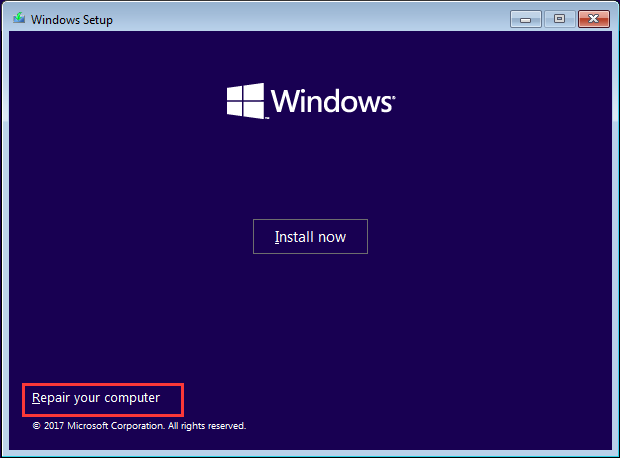
Установите установочный диск в систему, чтобы загрузить с него систему. Затем выберите время, язык, ввод с клавиатуры и выберите "Восстановить компьютер".
Шаг 2: Откройте командную строку и введите chkdsk C:/f
Выберите "Командная строка" в разделе "Восстановление системы" и введите chkdsk *: /f (здесь * - буква вашего диска), затем введите.


Теперь перезагрузите систему и посмотрите, устранена ли проблема.
Решение 3 – Попробуйте сбросить BIOS компьютера
Если вы столкнулись с проблемой сбоя при выборе загрузки, сброс настроек BIOS также поможет решить проблему.
Шаг 1: Проверьте материнскую плату вашей системы на наличие батареи. Вы можете ознакомиться с документацией к вашей системе, чтобы найти ее.
Шаг 2: Когда вы увидите батарею, извлеките ее и отложите в сторону примерно на 10 минут, а затем снова установите. Загрузитесь в BIOS и посмотрите, устранена ли проблема.
Решение 4 – Используйте функцию восстановления при запуске
Восстановление при запуске помогает устранить ошибки при загрузке. Просто выполните следующие действия:
Шаг 1: Загрузите систему с установочного диска, затем выберите параметры восстановления системы, описанные в решении 2.
Шаг 2: Выберите "Восстановление при запуске", затем программа просканирует ваш компьютер на наличие любых проблем и автоматически устранит их.

После успешного выполнения всех действий необходимо перезагрузить компьютер, чтобы убедиться, что проблема решена.
Решение 5. Проверьте все кабельные подключения компьютера
Проверьте все кабельные подключения компьютера. Любое незакрепленное соединение также может сделать систему недоступной. Поэтому убедитесь, что все соединения подключены к правильным портам на обоих концах кабеля.
После проверки всех подключений перезагрузите систему.
Решение 6 - Отключите все внешние устройства.
Проблема "Не удалось выполнить загрузку, поскольку требуемое устройство недоступно" может быть связана с любыми внешними устройствами, подключенными к вашему ПК. Следовательно, для решения этой проблемы вам следует отключить все внешние устройства. К ним относятся внешние жесткие диски, флешки, устройства для чтения карт памяти, принтеры и т.д.
Теперь перезагрузите компьютер, чтобы проверить, устранена ли проблема с ошибкой выбора загрузки.
Часть 3. Как восстановить Ваши данные с не загружаемого компьютера, если вышеуказанные методы не помогли?
После перепробования всех вышеперечисленных решений проблема "сбой при загрузке, поскольку требуемое устройство недоступно" по-прежнему не устранена. Мы рекомендуем вам обратиться к профессионалам, но перед этим вам следует восстановить данные с не загружаемого компьютера.
Да, вы можете восстановить свои данные с не загружающегося компьютера с помощью профессионального программного обеспечения для резервного копирования. Таким образом, Recoverit Data Recovery является идеальным выбором для начинающих и профессионалов, поскольку вы можете быстро восстановить свои данные, выполнив несколько простых шагов. Выполните следующие действия для создания загрузочного диска, который необходим для восстановления ваших данных.
Шаг 1: Выберите режим восстановления данных

Загрузите и установите программное обеспечение для восстановления данных "Recoverit" на какую-либо другую систему, чтобы создать загрузочный диск. Запустите Recoverit и выберите "Восстановление данных после сбоя системы". После выбора нажмите "Пуск".
Шаг 2: Выберите загрузочный дисковод
Выберите загрузочный диск с CD/DVD или USB. Нажмите "Создать", а затем выберите опцию "Отформатировать сейчас".



Не извлекайте дисковод во время создания загрузочного диска. Как только процесс завершится, вы увидите экран, показанный ниже.

Шаг 3: Измените последовательность загрузки компьютера
Прежде чем приступить к восстановлению данных, не забудьте изменить последовательность загрузки компьютера. После перезагрузки компьютера войдите в BIOS, нажав указанную клавишу. Ознакомьтесь с инструкцией по настройке загрузки компьютера с USB-накопителя.

Шаг 4: Восстановление данных
Теперь перезагрузите систему и запустите программу Recoverit с созданного загрузочного диска. Продолжайте восстановление. Весь процесс займет некоторое время, в зависимости от объема данных, которые необходимо восстановить.

Подведение итогов
Вы можете быстро устранить ошибку "не удалось выбрать загрузку, поскольку требуемое устройство недоступно", используя шесть решений, которые мы рассмотрели в этой статье. Но если вы по-прежнему не можете получить доступ к своим важным файлам и папкам, Recoverit - это одно из лучших программ, используемых профессионалами, которое может помочь вам восстановить ваши данные.


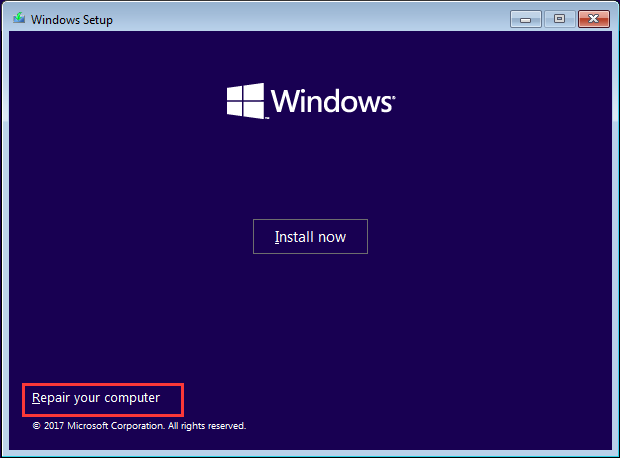
















Дмитрий Соловьев
Главный редактор